Angristan : Changer le fuseau horaire et mettre à l’heure un serveur sous Debian
mardi 28 avril 2015 à 18:38L'article Changer le fuseau horaire et mettre à l’heure un serveur sous Debian a été publié sur Angristan.

sudo dpkg-reconfigure tzdataOn vous demandera alors votre région dans le monde:
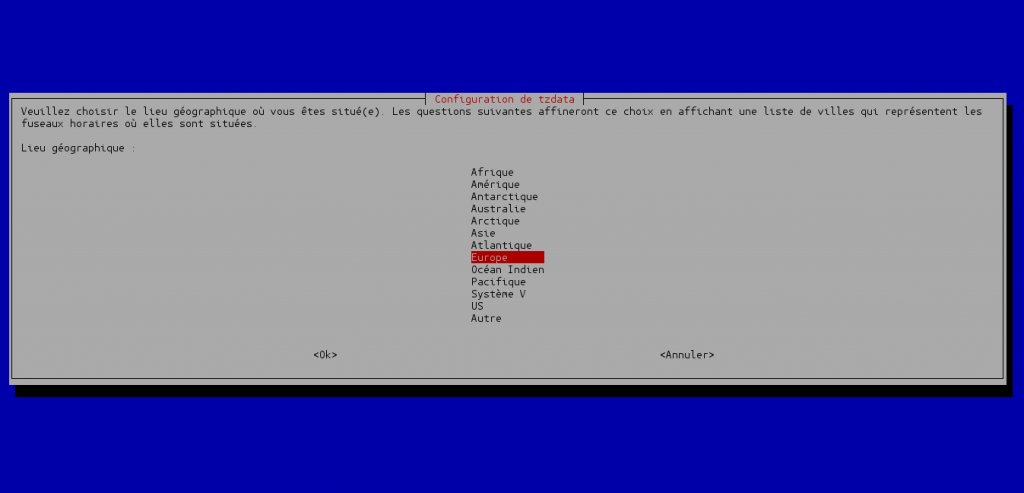 Puis votre ville :
Puis votre ville :
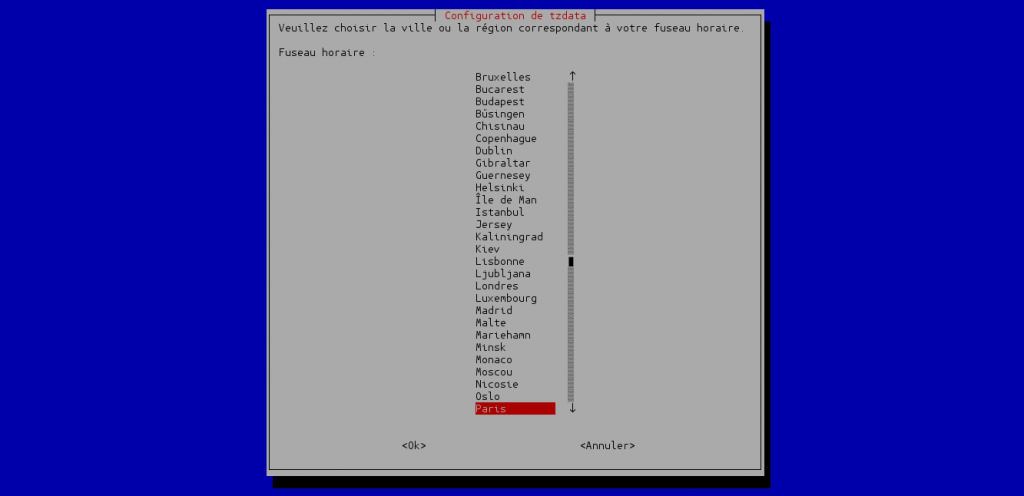 Et voilà votre serveur est sur le bon fuseau horaire :)
Et voilà votre serveur est sur le bon fuseau horaire :)
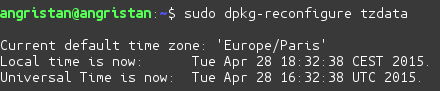 Et si vous voulez le mettre à l'heure ? De part l'interaction d'un serveur sur internet, il est important d'avoir l'heure précise afin d'éviter les erreurs et avoir une bonne synchronisation entre les services.
Nous allons donc installer un serveur de temps NTP (Network Time Protocol).
Et si vous voulez le mettre à l'heure ? De part l'interaction d'un serveur sur internet, il est important d'avoir l'heure précise afin d'éviter les erreurs et avoir une bonne synchronisation entre les services.
Nous allons donc installer un serveur de temps NTP (Network Time Protocol).
sudo apt-get install ntp ntpdatePuis pour régler l'heure sur les serveurs NTP de Debian :
sudo ntpdate-debianAttention, cette dernière commande ne marchera pas sur les VPS OpenVZ. Avec la virtualisation vous n'avez pas accès à l'heure, si vous remarquez un décalage, contactez votre hébergeur. Notez que si vous utilisez un firewall (ex: iptables) il vous faudra ouvrir le port UDP 123. Et voilà un serveur à la bonne heure ! :-)
L'article Changer le fuseau horaire et mettre à l’heure un serveur sous Debian a été publié sur Angristan.
Original post of Angristan.Votez pour ce billet sur Planet Libre.
Articles similaires
- Angristan : Changer le fuseau horaire et mettre à l’heure un serveur sous Debian (29/01/2015)
- Effraie : Antispam: Greylisting et Postfix (15/02/2007)
- Fuse : Garder son serveur GNU / Linux à l'heure atomique (23/05/2008)
- Michauko : Accéder à un serveur linux en partage Windows, vite fait (29/09/2010)
- Oncle Tom : Modifier l’emplacement des données d’un serveur MySQL (04/05/2008)

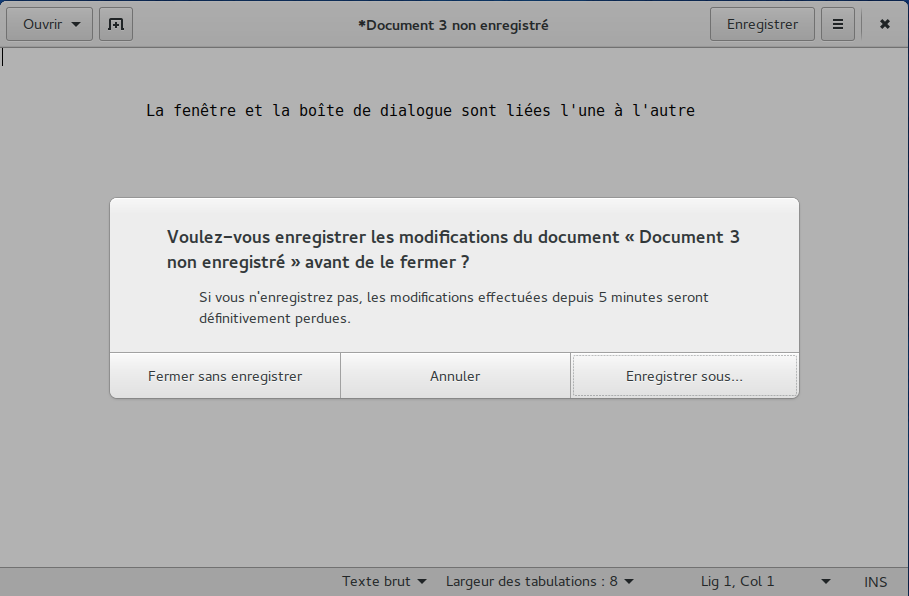
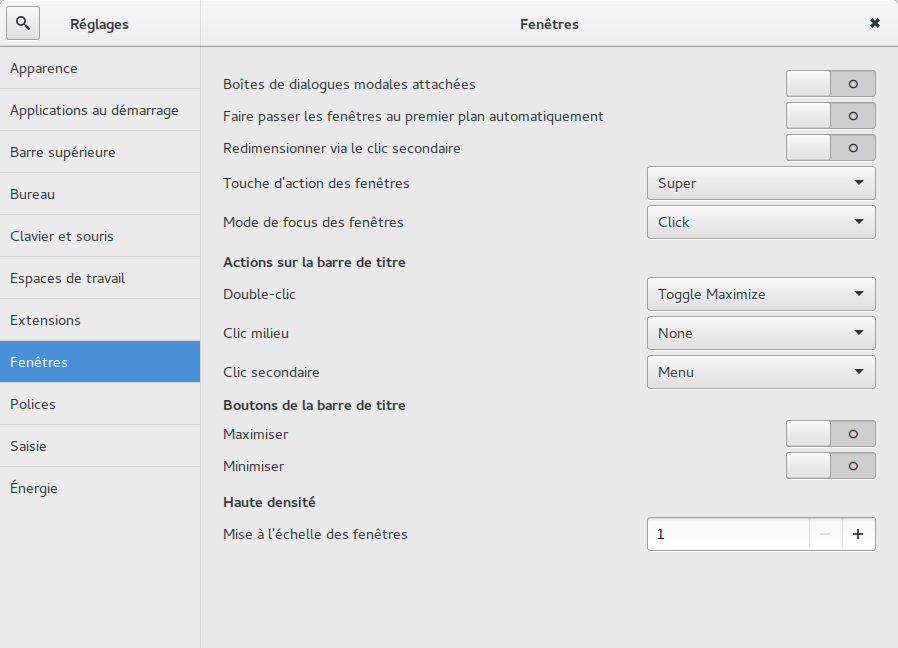


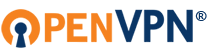

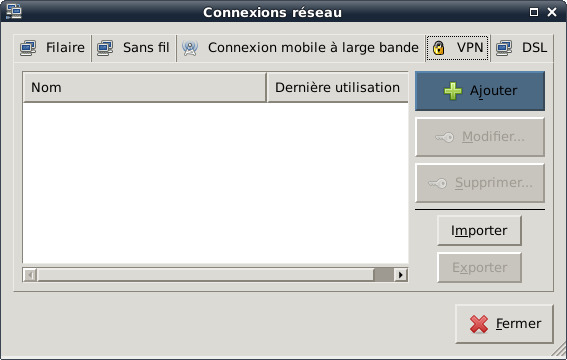
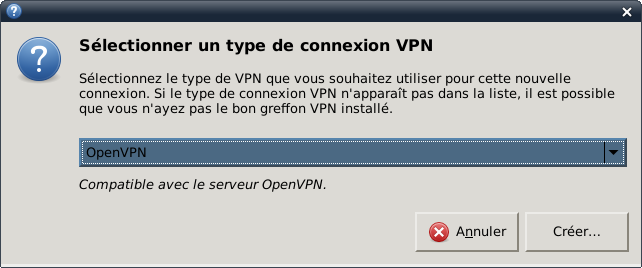
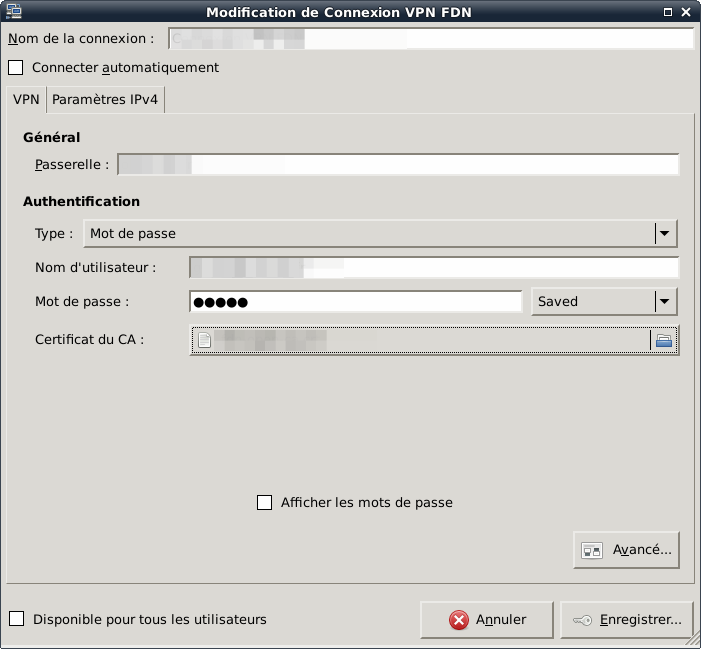
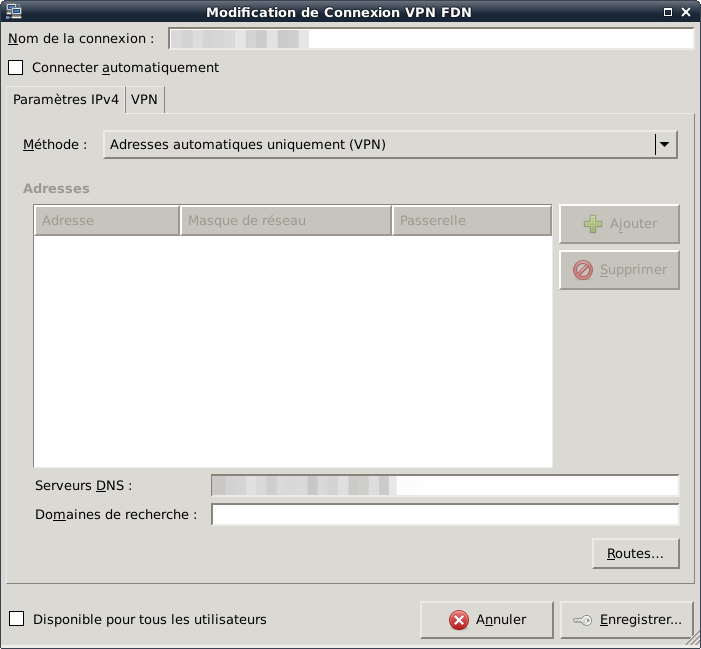
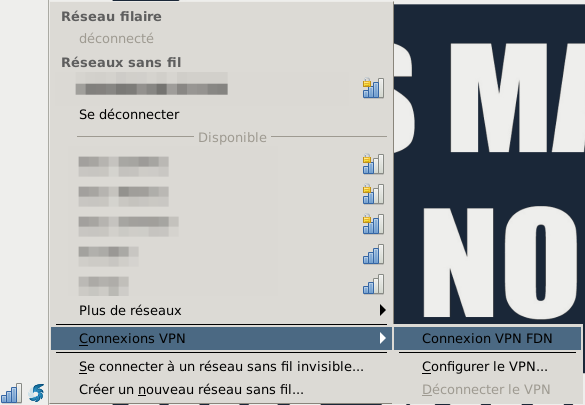

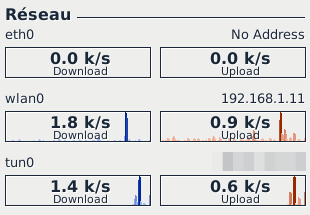
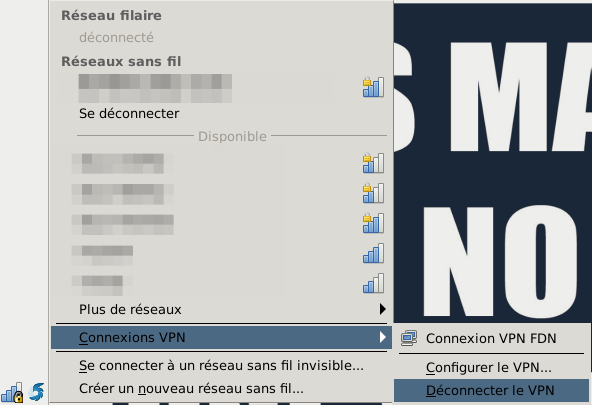




 Si des marketeux et designer passent par là et s’ennuient, sachez qu’il y a toutes les briques et
Si des marketeux et designer passent par là et s’ennuient, sachez qu’il y a toutes les briques et 